تعد Instagram من أفضل الطرق للتواصل مع العائلة والأصدقاء والغرباء. ومع ذلك ، إذا كنت تريد مشاركة مقطع فيديو مع شخص ما على النظام الأساسي ، فستحتاج إلى معرفة كيفية نشر مقطع فيديو على YouTube على Instagram.
لذا ، في هذه المقالة ، سنوضح لك كيفية نشر مقطع فيديو على YouTube على Instagram باستخدام جهازك المحمول أو كمبيوتر سطح المكتب.
كيفية نشر فيديو يوتيوب على Instagram من الهاتف الذكي الخاص بك
استخدام الهاتف الذكي لنشر مقطع فيديو على YouTube على Instagram ليس سهلاً كما يبدو. تختلف العملية لكل من مستخدمي Android و iPhone ، مما يزيد الأمور تعقيدًا.
الخطوة 1: تثبيت TubeMate
إذا كان لديك iPhone ، يرجى الرجوع إلى تفاصيل مقالتنا كيفية تنزيل مقاطع فيديو يوتيوب إلى iPhone Camera Roll كيفية تحميل أشرطة فيديو يوتيوب إلى لفة الكاميرا فون الخاص بكهل تتساءل عن كيفية تنزيل مقاطع فيديو YouTube على جهاز iPhone الخاص بك؟ فيما يلي كيفية حفظ مقاطع فيديو YouTube على iPhone Camera Roll والمزيد. قراءة المزيد . بالنسبة لمستخدمي Android ، سنسمح لك بالدخول في كيفية تنزيل مقاطع فيديو YouTube على جهازك باستخدام TubeMate.
هذا التطبيق غير متاح من خلال متجر Google Play ، لذا سيتعين عليك تنزيله مباشرة من موقع TubeMate. قبل تثبيت TubeMate ، ستحتاج إلى تعديل إعداد الأمان الذي يتيح لجهازك تنزيل التطبيقات غير الموجودة في متجر Google Play. فقط تأكد من استخدام هذا الإعداد فقط للتطبيقات التي تثق بها.
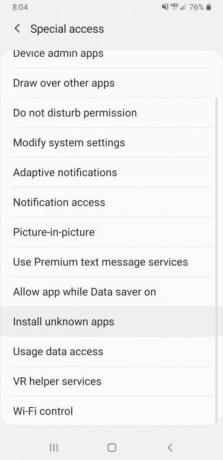
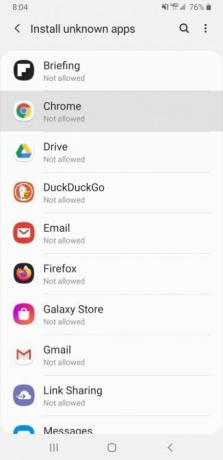

لتمكين هذا الإعداد ، توجه إلى الإعدادات> التطبيقات> وصول خاص> تثبيت تطبيقات غير معروفة. من هنا ، حدد المتصفح الذي تقوم بتنزيل TubeMate منه ، وقم بالتبديل إلى "السماح من هذا المصدر".
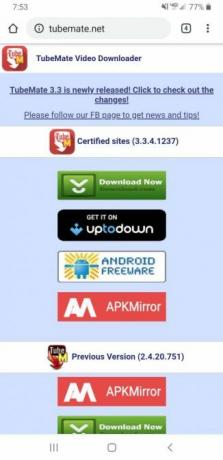
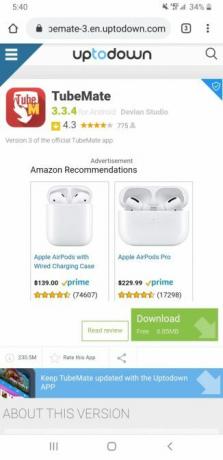
الآن ، يمكنك المضي قدمًا وتنزيل TubeMate من أي من الروابط المدرجة على موقعه.
تحميل: TubeMate ل ذكري المظهر (مجانا)
الخطوة 2: قم بتنزيل فيديو YouTube على جهاز Android الخاص بك
يكتب TubeMate عبر تطبيق YouTube الأصلي ويضيف ميزة التنزيل. افتح TubeMate ببساطة وابحث عن فيديو YouTube الذي تريد تنزيله ، ثم انقر فوق زر التنزيل الأحمر في الزاوية اليمنى السفلية من الفيديو.
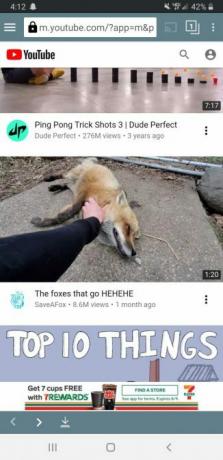
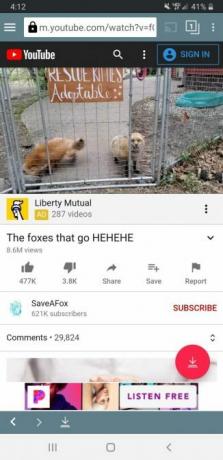
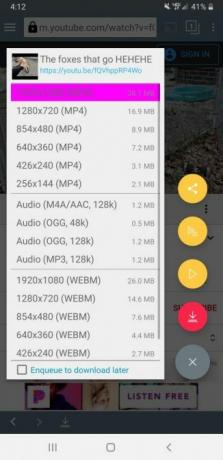
ستحصل على خيار الاختيار من بين العديد من صفات الفيديو المختلفة. إذا كنت تريد تنزيل فيديو 1080p (أقصى دقة لمقاطع فيديو Instagram) ، فسيتعين عليك تنزيل تطبيق محول الفيديو MP3 الذي يوجهك إليه TubeMate.
الخطوة 3: تقصير الفيديو
بالإضافة إلى وضع حد أقصى لدقة الفيديو الخاص بك ، فإن Instagram لديه أيضًا قيود على طول مقاطع الفيديو - يمكنك فقط تحميل مقاطع الفيديو بين ثلاث و 60 ثانية. إذا كان الفيديو الخاص بك ضمن هذه الحدود بالفعل ، يمكنك تخطي هذه الخطوة.
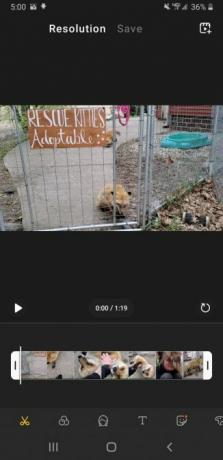
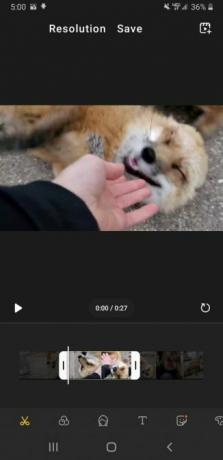
يمكنك تقصير الفيديو بسهولة باستخدام محرر الفيديو المضمن في هاتفك أو باستخدام تطبيق تابع لجهة خارجية - في هذا الجزء ، استخدمت محرر الهاتف المدمج. بعد الوصول إلى الفيديو ، قمت بالضغط على أيقونة القلم الرصاص في أسفل الفيديو ، ثم حددت أيقونة المقص. من هنا ، قمت بسحب الأشرطة البيضاء لتناسب جزء الفيديو الذي أردت الاحتفاظ به ، ثم اضغط عليه حفظ.
الخطوة 4: انشر فيديو YouTube على Instagram
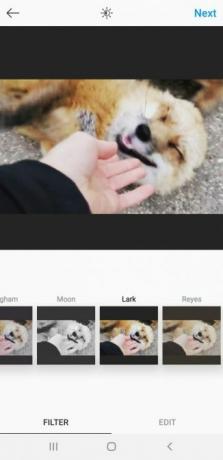

عندما تكون جاهزًا لنشر مشاركتك ، افتح تطبيق Instagram وانقر على رمز علامة الجمع في أسفل الصفحة. حدد فيديو YouTube من معرض الصور الخاص بك ، وأضف فلترًا واكتب شرحًا ، ثم اضغط شارك.
كيفية نشر فيديو يوتيوب على Instagram من جهاز الكمبيوتر الخاص بك
يجب عليك القفز من خلال العديد من الأطواق عند نشر فيديو YouTube على Instagram باستخدام جهاز الكمبيوتر الخاص بك. إنها عملية متعددة الخطوات أوضحناها أدناه.
الخطوة 1: قم بتثبيت 4K Video Downloader
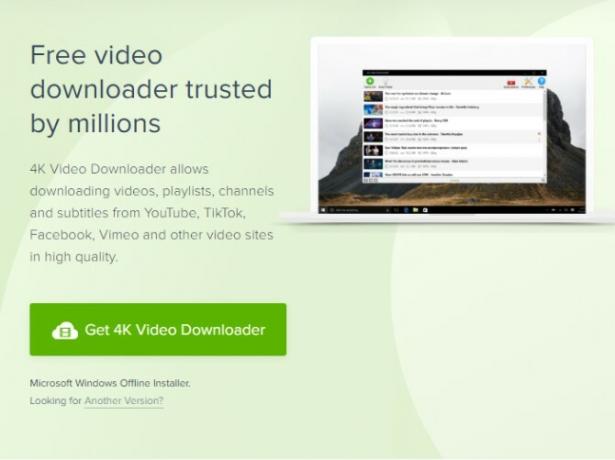
4K Video Downloader هي أداة موثوقة يمكنك استخدامها لتنزيل مقاطع الفيديو من YouTube و Facebook و TikTok و Vimeo والمزيد. لا يتيح لك تنزيل الفيديو كامل الميزات هذا فقط استخراج ترجمات من مقاطع فيديو YouTube ، ولكنه يتيح لك أيضًا تنزيل مقاطع الفيديو بدقة 4K. هذا يجعلها مثالية لإعداد مقاطع فيديو يوتيوب لإينستاجرام.
لمعرفة المزيد حول هذا البرنامج المفيد ، تأكد من سحبه استعراضنا لـ 4K Video Downloader يقوم برنامج تنزيل الفيديو 4K بتنزيل قوائم تشغيل YouTube والقنوات والمزيدهل تريد تنزيل مقاطع فيديو من YouTube و Vimeo والمزيد؟ يوفر 4K Video Downloader تجربة تنزيل رائعة ، بما في ذلك ميزات إضافية للمستخدمين المحترفين. قراءة المزيد .
تحميل: تحميل فيديو 4K Windows أو macOS أو Linux (مجانًا ، يتوفر إصدار مميز)
الخطوة 2: قم بتنزيل فيديو يوتيوب على سطح المكتب الخاص بك
الآن بعد أن أصبح لديك 4K Video Downloader ، ستحتاج إلى استخدامه لتنزيل فيديو YouTube الذي تختاره. ابدأ بنسخ عنوان URL لفيديو YouTube ، ثم اضغط لصق الارتباط في الزاوية العلوية اليسرى من قائمة 4K Video Downloader.
سيكتشف 4K Video Downloader تلقائيًا الرابط الذي نسخته للتو. بعد الانتهاء من تحليل الفيديو ، يمكنك الاختيار من بين العديد من خيارات الدقة المختلفة التي يمكن أن تصل إلى 8K إذا كان الفيديو يدعمه. يسمح Instagram بتحميل الفيديوهات بدقة تصل إلى 1080 بكسل فقط ، لذلك لا داعي للقلق بشأن تنزيل مقاطع فيديو بدقة 4K أو 8K.
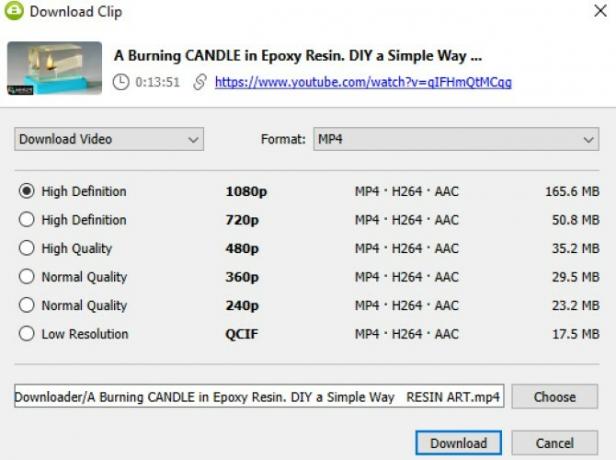
يقدم لك 4K Video Downloader أيضًا خيارًا لتغيير تنسيق الفيديو ، ولكنك ستحتاج إلى ترك هذه المجموعة على MP4. لبدء التنزيل ، اضغط على تحميل في أسفل الصفحة.
الخطوة 3: تقصير الفيديو
يمكنك تقليم الفيديو بسرعة باستخدام تطبيق Movies & TV المدمج في Windows ، أو يمكنك اختيار استخدام iMovie على macOS. هناك أيضا الكثير من الأشياء الأخرى تطبيقات تحرير الفيديو أفضل 10 تطبيقات لتحرير الفيديولا تحتاج بالضرورة إلى جهاز كمبيوتر قوي لتحرير مقاطع الفيديو. إليك أفضل تطبيقات تحرير الفيديو لمحرري الفيديو الناشئين. قراءة المزيد يمكنك استخدامه بدلاً من ذلك.
هنا ، سنقدم لك برنامجًا تعليميًا سريعًا حول كيفية قطع الفيديو في Movies & TV. بعد فتح الفيديو في Movies & TV ، انقر فوق رمز القلم الرصاص في أسفل القائمة ، وحدد تقليم من القائمة المنسدلة.
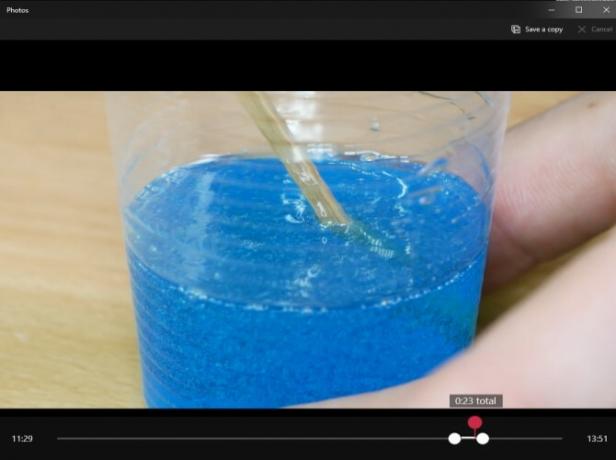
يمكنك سحب العلامتين الأبيضتين على جانبي المخطط الزمني للفيديو لتعيين طول جديد. عند الانتهاء ، انقر فوق احفظ نسخة في الزاوية العلوية اليمنى من التطبيق.
الخطوة 4: انقل فيديو YouTube إلى هاتفك الذكي باستخدام Google Drive
للأسف ، لا يسمح لك Instagram بنشر الصور أو مقاطع الفيديو من موقع سطح المكتب الخاص به. أسهل طريقة للتغلب على هذا هي إرسال الفيديو الذي تم تنزيله إلى هاتفك الذكي.
هناك عدد غير قليل من الخيارات عندما يتعلق الأمر بنقل الفيديو إلى جهازك المحمول. يمكنك استخدام موفر التخزين السحابي ، أو إرفاق الفيديو برسالة بريد إلكتروني ، أو حتى مزامنة جهازك المحمول مع جهاز الكمبيوتر الخاص بك. بالنسبة لهذه المقالة ، سنوضح لك كيفية إرسال الفيديو إلى هاتفك الذكي باستخدام Google Drive.
أولاً ، تأكد من أن لديك حساب Google Drive ، وتأكد من أنك قمت بالفعل بتنزيل تطبيق Google Drive على هاتفك الذكي.
لتحميل الفيديو إلى Drive ، اتبع الخطوات البسيطة التالية:
- افتح جوجل درايف.
- ضرب جديد زر في الزاوية اليسرى من الشاشة.
- تحديد تحميل الملف من القائمة المنسدلة.
- ابحث عن فيديو YouTube الذي قمت بتنزيله واضغط عليه افتح.
عندما ينتهي تحميل الفيديو ، يجب أن تكون قادرًا على فتح Google Drive على جهازك المحمول وتحديد الفيديو. من هنا ، اضغط على النقاط الرأسية الثلاث في الزاوية اليمنى من الفيديو ، واضغط تحميل.
الآن بعد أن أصبح الفيديو على جهازك المحمول ، يمكنك تحميل الفيديو على Instagram باستخدام نفس الخطوات التي حددناها مسبقًا.
كيفية مشاركة مقاطع فيديو يوتيوب على Instagram بالطريقة الصحيحة
قد تبدو مشاركة مقطع فيديو على YouTube على Instagram أمرًا معقدًا ، ولكن الأمر يصبح سهلاً بمجرد الحصول على تعليق منه. في حين تتطلب كلتا الطريقتين الموضحتين أعلاه سلسلة من الخطوات ، فإن النشر على هاتفك الذكي هو في النهاية الطريقة الأسهل لنشر فيديو YouTube على Instagram. بهذه الطريقة ، لا يتعين عليك المرور بمشكلة التعامل مع Google Drive.
يمكن أن يساعد وجود مقاطع فيديو YouTube على صفحة Instagram الخاصة بك في جذب المزيد من المتابعين لصفحتك. لمزيد من الطرق لجعل ملفك الشخصي فريدًا ، تحقق من هذه نصائح لجعل Instagram الخاص بك يبرز 12 طريقة لجعل Instagram الخاص بك يبرزقد يكون من الصعب أن تبرز على Instagram باعتباره فريدًا أو جديرًا بالملاحظة. إليك بعض النصائح لمساعدتك على الانتقال من العادي إلى الاستثنائي. قراءة المزيد .
إفشاء الشريك: من خلال شراء المنتجات التي نوصي بها ، يمكنك المساعدة في الحفاظ على الموقع على قيد الحياة. قراءة المزيد.
تخرجت إيما بدرجة البكالوريوس في اللغة الإنجليزية. تجمع بين حبها للتكنولوجيا والكتابة ، ولديها شغف بكل الأشياء المهوس. تشمل اهتماماتها أحدث التقنيات وألعاب الفيديو القديمة وأجهزة الكمبيوتر المخصصة.

